
Компания «Нанософт», ведущий отечественный производитель систем автоматизированного проектирования (САПР) и технологий информационного моделирования (ТИМ), постоянно совершенствует функционал своих продуктов. Одним из таких активно развивающихся решений является программное обеспечение nanoCAD BIM Вентиляция, в свежем релизе которого открыты новые возможности. Подробному разбору некоторых важных новинок и посвящена эта статья.
Материал будет полезен инженерам-проектировщикам ОВиК, которые стремятся автоматизировать рутинные процессы и минимизировать количество ошибок при проектировании систем вентиляции и кондиционирования. Он посвящен двум важным аспектам программы nanoCAD BIM Вентиляция:
- настройке или конвертации проектов, выполненных в ранних версиях программы;
- анализу инженерных систем, выполненных в nanoCAD BIM Вентиляция, начиная с версии 23.1.
Для чего необходима конвертация проекта и с чем это может быть связано? Давайте детально разберемся.
Ранее при проектировании инженерных систем в программе nanoCAD BIM Вентиляция мы работали только со статической графикой, которую могли импортировать непосредственно в объект проекта (компонент) напрямую из доступных форматов: *.3ds, *.dwg, *.ifc, *.step, *.stp. В таком случае графика считается скорее опцией, чем самостоятельным компонентом.
В nanoCAD BIM Вентиляция реализована работа с параметрической графикой, созданной с помощью модуля «3D» Платформы nanoCAD. Таким образом, используемая графика может быть двух типов: статической и параметрической (рис. 1).
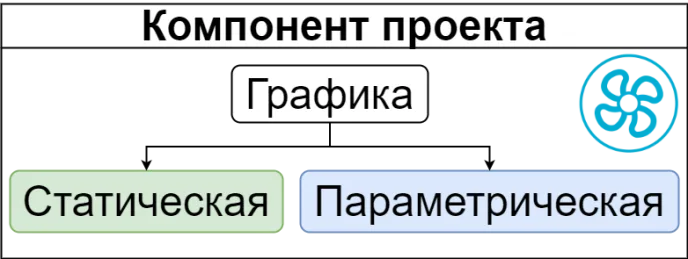
Такое деление мы можем видеть и в Менеджере проекта программы nanoCAD BIM Вентиляция (рис. 2).
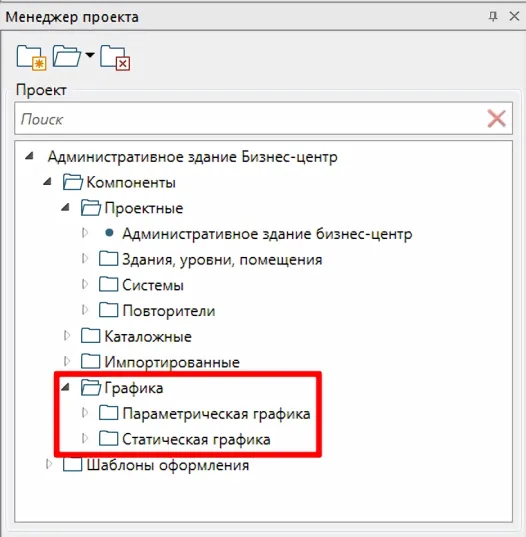
В связи с этим графика перестала быть опцией и является самостоятельным компонентом проекта. Поэтому если проект разрабатывался, скажем, в 22-й версии программы, то для продолжения работы с ним в 23-й версии и следующих необходимо выполнить конвертацию графики с помощью команды CADWISE_CONVERT_GRAPHICS. Также помимо графики самостоятельным компонентом стала Точка подключения, статус которой относился больше к опции, которой наделяют компонент. Теперь Точка подключения входит в перечень компонентов в Менеджере проекта (рис. 3) и создать ее можно через команду Создать новый компонент по шаблону. Такое решение является одним из шагов к одновременной работе над проектом инженеров сразу нескольких специальностей в одном информационном пространстве.
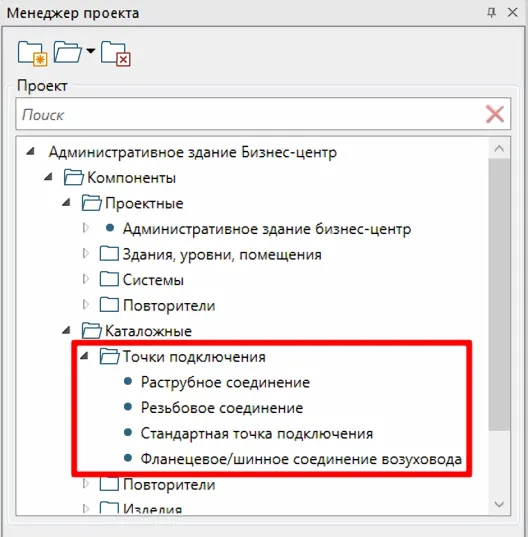
Поэтому, чтобы продолжить работу в nanoCAD BIM Вентиляция, начиная с 23-й версии, необходимо выполнить конвертацию Точек подключения с помощью команды CADWISE_CONVERT_CONNECTION_POINTS.
Рассмотрим подробнее рекомендуемую последователь выполнения конвертации проекта.
После запуска nanoCAD BIM Вентиляция и открытия проекта, выполненного в предыдущей версии, необходимо открыть любое представление модели и произвести конвертацию графики, указав в командной строке CADWISE_CONVERT_GRAPHICS. После этого программа будет автоматически выполнять конвертацию графики компонентов и размещать их в определенном разделе Менеджера проекта (см. рис. 2). На рис. 4 представлены отображения модели до конвертации и после.
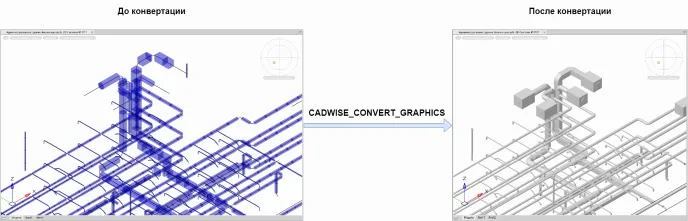
После конвертации графики компонентов проекта необходимо выполнить перенос Точек подключения. Для этого в командной строке необходимо ввести CADWISE_CONVERT_CONNECTION_POINTS, после чего программа будет автоматически выполнять конвертацию Точек подключения и размещать их в определенном разделе Менеджера проекта (см. рис. 3). На рис. 5 представлено отображение компонента типа Вход в систему до конвертации и после.
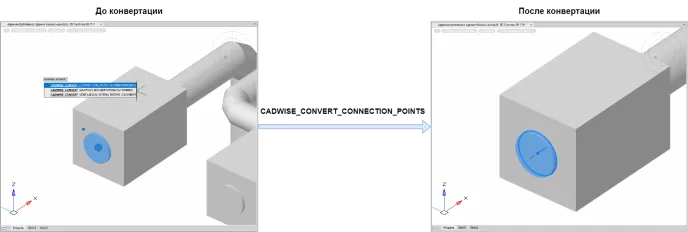
Таким образом, в nanoCAD BIM Вентиляция происходит конвертация проектов, выполненных в предыдущих версиях ПО. После выполнения указанных операций можно приступать к работе.
В nanoCAD BIM Вентиляция, начиная с версии 23.1, появилась функция, которая позволяет отображать воздуховоды в различных цветах, основываясь на скорости потока воздуха. Это нововведение значительно упрощает инженерам задачу выбора и проверки подходящих воздуховодов в ходе проектирования. Существуют два способа проверки целостности системы: графический и опциональный (рис. 6).
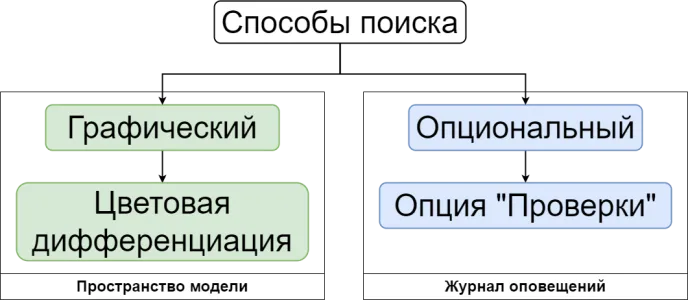
После того как пользователь выполнил построение системы вентиляции (разместил в модели необходимое оборудование: воздухораспределители, воздуховоды и вход в систему), необходимо настроить расцветку воздуховодов по скорости. Для этого выбираем и открываем компонент, который относится к оборудованию типа Вход в систему (рис. 7). Такое оборудование можно найти и открыть либо из пространства модели, либо из Менеджера проекта.
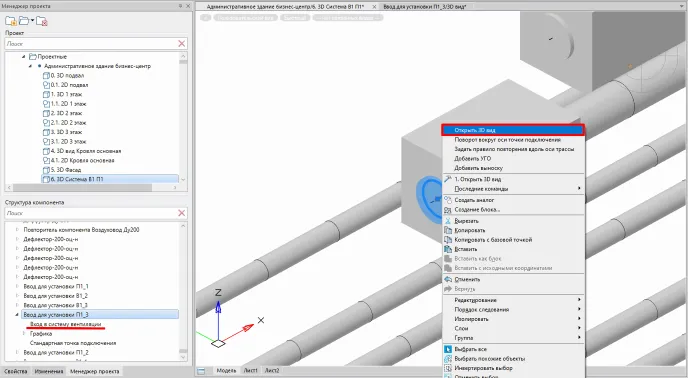
После этого в окне Структура компонента необходимо выбрать Вход в систему вентиляции и в строке Таблица цветов окна BIM Свойства нажать кнопку Collection (рис. 8).
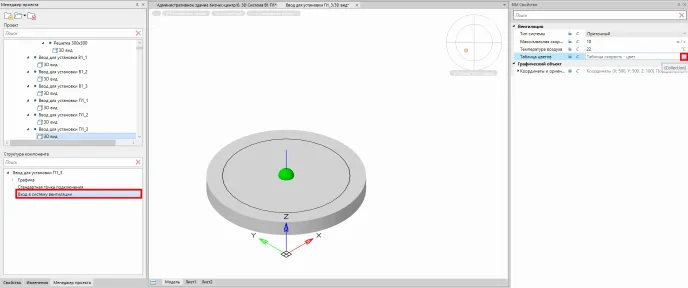
Откроется диалоговое окно Таблица цветов, в котором следует нажать кнопку Сбросить изменения (рис. 9).
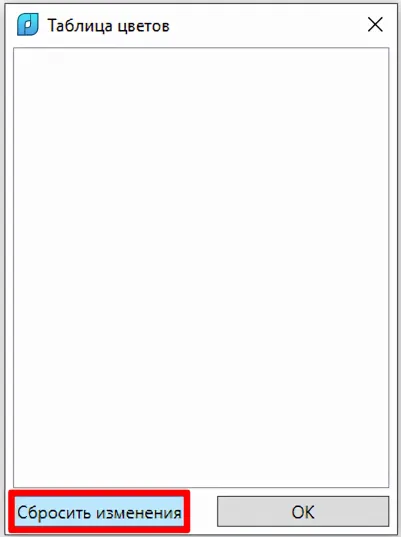
После этого программа подгрузит стандартную таблицу цветов, которую можно настраивать по требованиям организации (рис. 10).
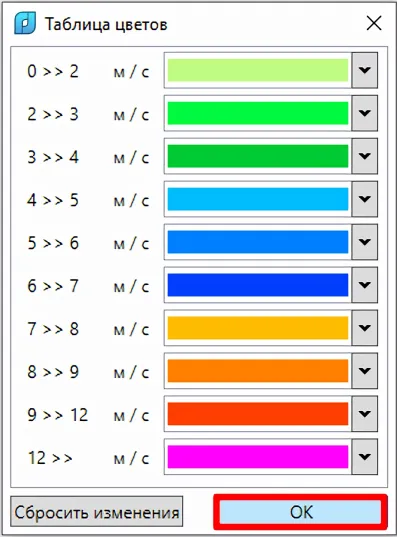
Теперь если в Менеджере проекта зайти в компонент проектируемого здания и выделить необходимый вид, появится нужная нам информация в окне BIM Свойства, где необходимо выбрать режим подсветки По расчетной скорости (рис. 11).
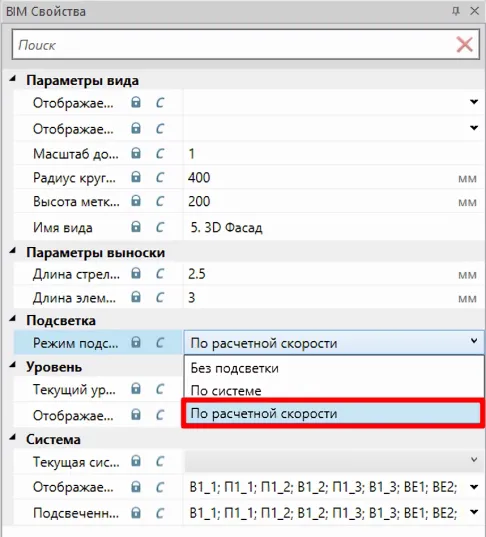
На этом этапе мы настроили отображение вентиляционных систем и готовы перейти к поиску и анализу ошибок. Наглядно разберем типовые ошибки, найденные графическим способом.
При проектировании в трехмерной среде пользователь зачастую допускает неточности в процессе размещения и подключения оборудования. Кроме того, существует риск появления ошибки на стадии заполнения BIM-свойств компонента (табл. 1).
Таблица 1. Типовые ошибки и способы их решения
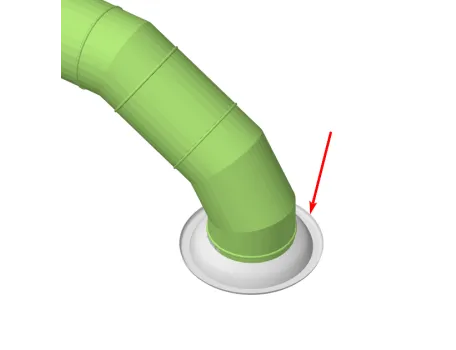
Диффузор размещен в пространстве модели и некорректно подключен к воздуховоду. Расстояние между точками подключения воздуховода и диффузора составляет ∆L=2 мм.
Решение: необходимо выбрать точку подключения воздухораспределителя и через привязку Узел подключиться к воздуховоду.

Выполнена трассировка воздуховодов. На магистральном участке установлен тройник, от которого идет ответвление. В месте соединения тройника и левого воздуховода имеется разрыв ∆L=1 мм.
Решение: необходимо выбрать точку подключения воздуховода и через привязку Узел подключиться к тройнику.
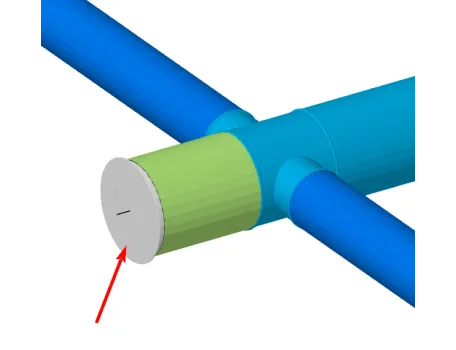
Выполнена трассировка воздуховодов. Имеется магистральный участок, в конце которого установлена заглушка. Проверено подключение заглушки к воздуховоду. Соединение выполнено корректно, но элемент не учитывается в расчете и программа сигнализирует об ошибке подключения.
Решение: необходимо через Менеджер проекта открыть этот компонент в разделе Проект. Затем в Менеджере проекта (раздел Структура компонента) проверить наличие установленного типа оборудования. Добавить тип оборудования Заглушка с указанием точки подключения и завершить редактирование компонента.
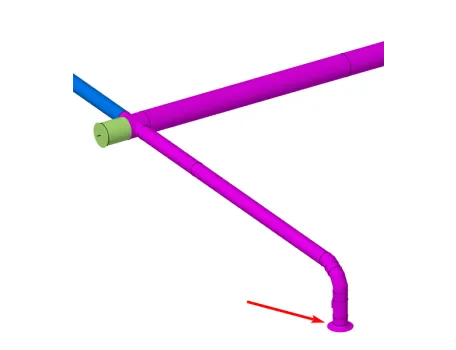
Выполнена трассировка воздуховодов. Система целостна. По умолчанию фиолетовый оттенок на данных участках сигнализирует о скорости воздуха V>> 12 м/с. Возможные причины повышенной расчетной скорости воздуха:
- указан некорректный расход воздуха на воздухораспределителях/воздухозаборниках;
- некорректно подобрано сечение воздуховода.
Решение: в окне BIM Свойства проверить параметры расхода воздуха на воздухораспределителях/воздухозаборниках. В дальнейшем проверить правильность выбора сечений воздуховодов.
Все элементы, не подключенные к системе вентиляции и не участвующие в расчетах, отображаются в пространстве модели согласно установленному цвету слоя EVOS, в котором и размещаются компоненты проекта. Поэтому если необходимо подсвечивать неподключенные компоненты другим цветом, нужно поменять цвет слоя на требуемый.
Наряду с графическим способом рассмотрим и опциональный. Чтобы проверить целостность системы, необходимо выделить в Менеджере проекта компонент моделируемого здания, нажать правую кнопку мыши, а затем выбрать Конфигуратор компонента из предложенного списка (рис. 12).
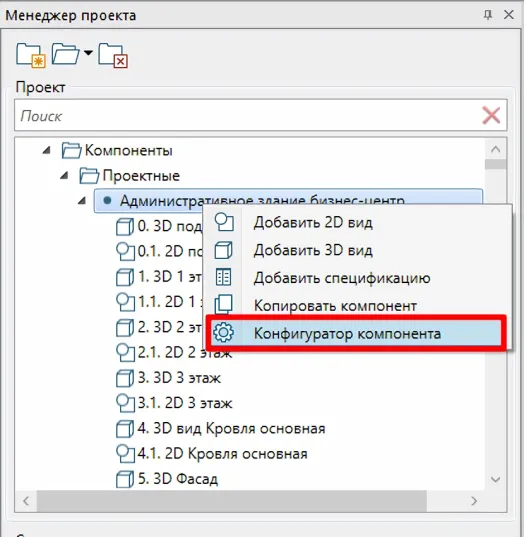
Далее в списке опций следует найти системную опцию Проверки и добавить в компонент моделируемого здания (рис. 13).
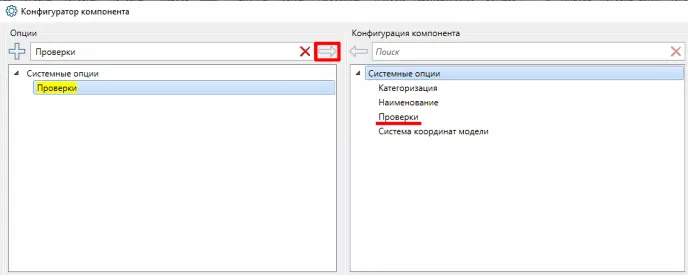
Теперь в компонент Административное здание бизнес-центр добавлена опция Проверки, позволяющая анализировать корректность построения систем вентиляции. Чтобы ее включить, нужно в компоненте здания (окно BIM Свойства, строка Проверять разрывы в вентиляционных системах) установить значение Да (рис. 14).
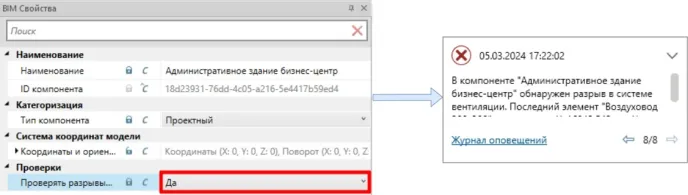
С этого момента программа начнет в автоматическом режиме уведомлять пользователя о найденных ошибках. Все разрывы будут отображаться в журнале оповещений, куда можно зайти двумя способами:
- перейти по ссылке во всплывающем уведомлении;
- ввести CADWISE_RESTORE_PALETTE_NOTIFICATION_LOG в командной строке.
Журнал оповещений позволяет аналитически выявлять неточности построения инженерных систем. С его помощью пользователь может отследить тип компонента и место, где произошел разрыв. Например, обратившись к журналу оповещений, можно найти ошибку (рис. 15), которую ввиду массивности проектируемых систем достаточно сложно отыскать визуально.
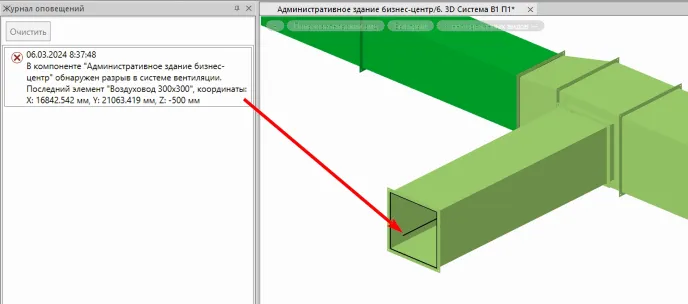
Какой бы незаметной ни была ошибка, система оповещения не дремлет и автоматически укажет на нее пользователю. После этого потребуется только скорректировать построенную модель: в случае, показанном на рис. 15, – установить заглушку или решетку воздухораспределителя/воздухозаборника.
Как уже сказано, программные решения компании «Нанософт» находятся в постоянном и интенсивном развитии. Разрабатываются новые и новые средства автоматизации создания информационной модели. Наглядный тому пример – новинки программы nanoCAD BIM Вентиляция. Новая версия продукта пополнила арсенал инженера-проектировщика функциональным и удобным инструментарием поиска ошибок и анализа смоделированных систем вентиляции. В свою очередь это позволяет уменьшить трудозатраты при выполнении проекта, минимизировать количество ошибок, а значит повысить качество выпускаемой документации и проекта в целом.
Компания «АйДиТи» – один из ведущих отечественных поставщиков лицензионного программного обеспечения, системный интегратор в области автоматизации проектирования и конструирования для предприятий любых отраслевых направлений и масштабов.
Компания «АйДиТи» осуществляет:
- поставки лицензионного программного обеспечения – как корпоративные, так и розничные;
- консалтинг и внедрение САПР и BIM;
- авторизованное обучение;
- техническую поддержку.
Партнеры «АйДиТи» – ведущие производители программного обеспечения, отметившие компанию высокими партнерскими статусами.
Заказчики «АйДиТи» – тысячи коммерческих и государственных структур, а также частных пользователей, работающих в различных отраслях.
Региональные представительства «АйДиТи» гарантируют заказчикам одинаково полный спектр продуктов и услуг от единой команды специалистов компании в каждом регионе Российской Федерации.
Официальный сайт: idtsoft.ru.


